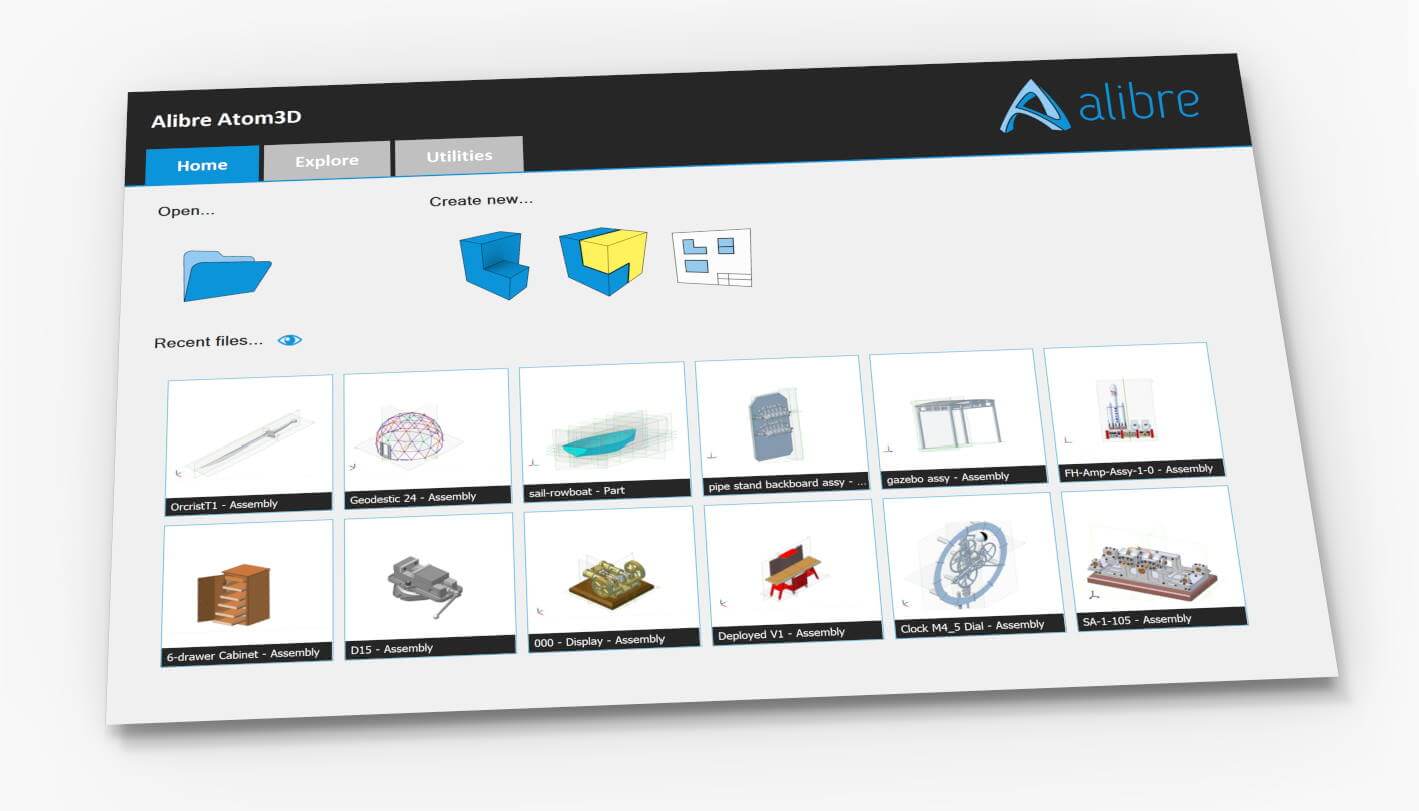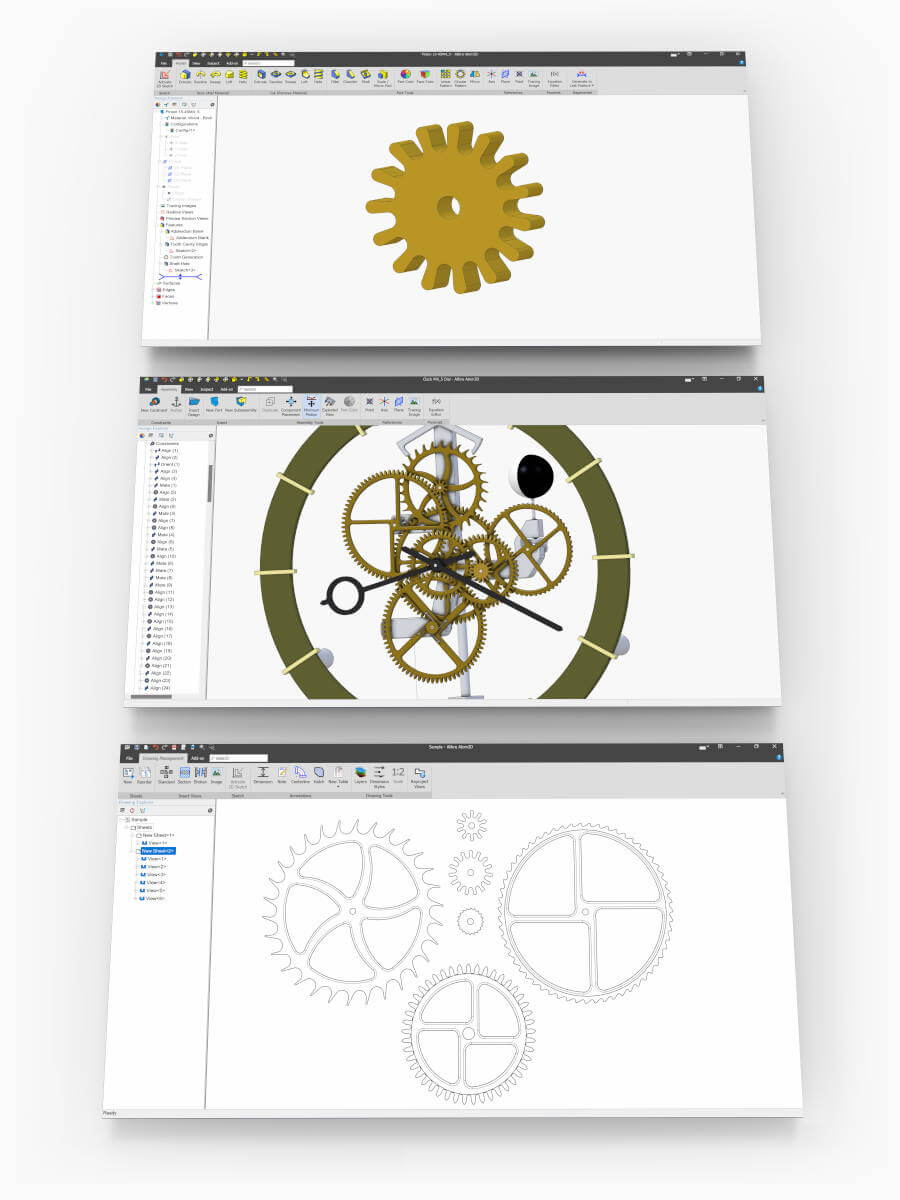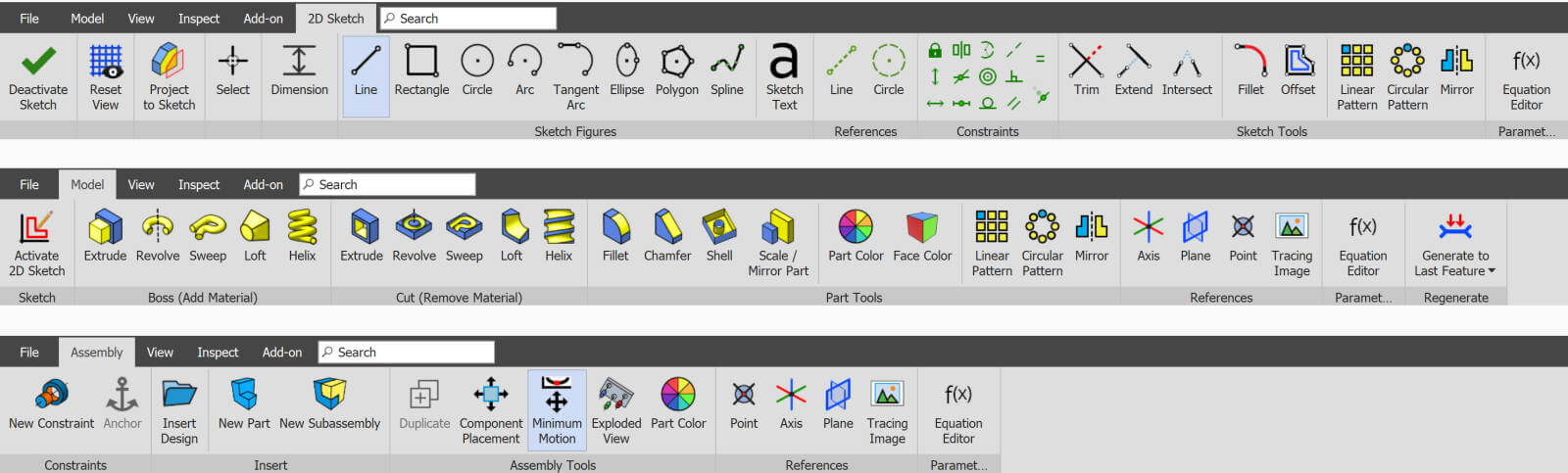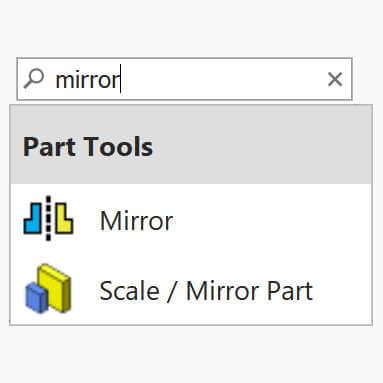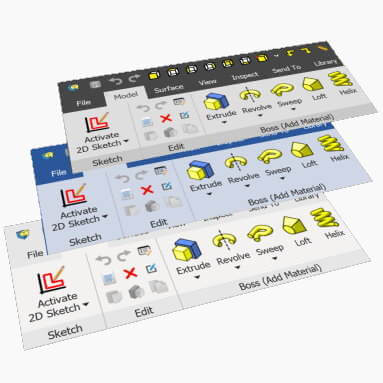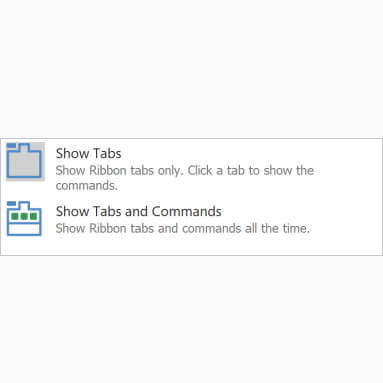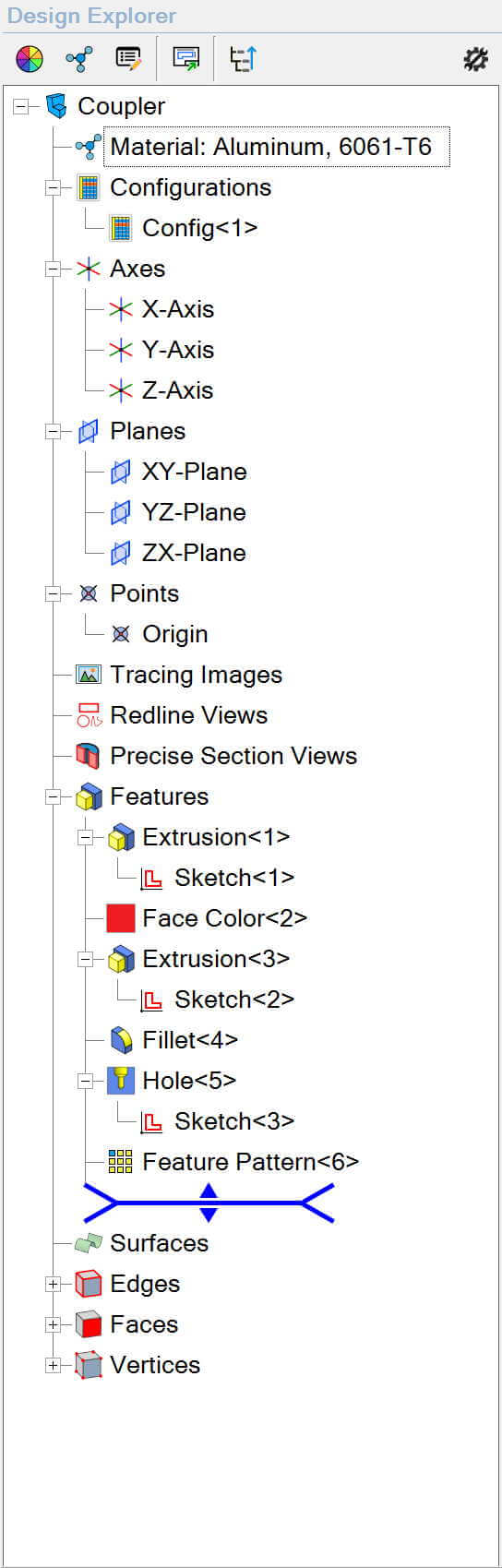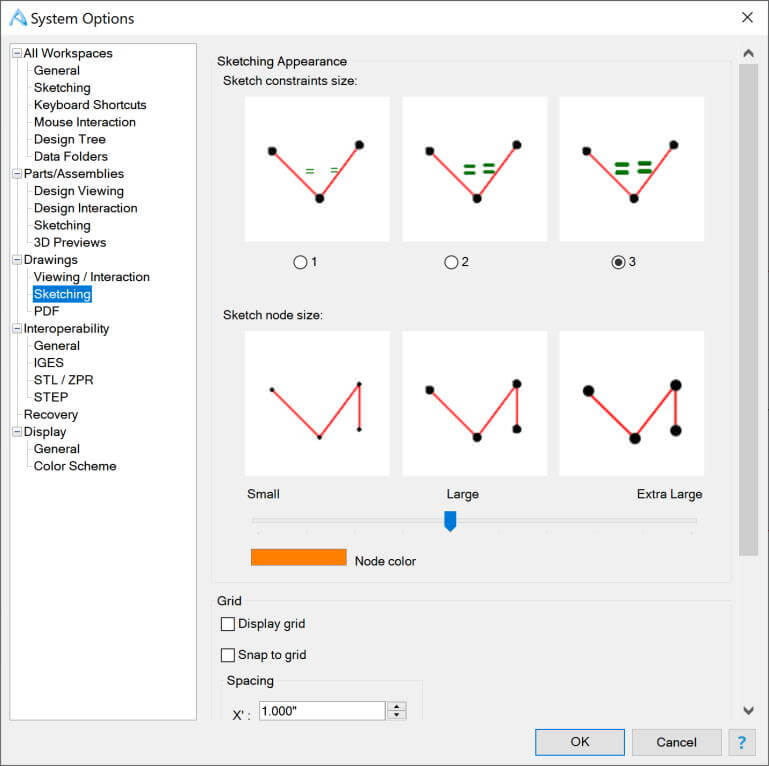Interfejs wstążki jest podstawowym sposobem interakcji z oprogramowaniem. Każdy obszar roboczy ma swoje własne wstążki, ale wszystkie są konsekwentnie ułożone i podobne narzędzia są zawsze w podobnych miejscach. Możesz w zasadzie nauczyć się kilku, a potem intuicyjnie poznasz resztę.